自己组装电脑后系统驱动如何安装?组装电脑装系统步骤【图文教程】
发布时间:2024-08-23 14:14:11
自己组装电脑后系统驱动如何安装?
在自己组装电脑后,安装系统和驱动程序是让新电脑正常运作的关键步骤。首先,我们需要了解如何通过U盘来安装操作系统。U盘装系统不仅简单快捷,而且在安装过程中,系统通常会自动保留并识别原系统中的基本驱动程序。然而,虽然系统会自动安装一些通用驱动,但要确保电脑的所有硬件都能发挥最佳性能,还是需要手动安装或更新特定硬件的驱动程序。接下来,我们将详细讲解组装电脑装系统步骤。

一、重装系统所需工具
1、电脑类型:笔记本/台式均适用
2、系统版本:win10专业版
3、装机工具:电脑店u盘启动盘制作工具(点击链接下载)
二、重装系统前期准备
1、请确保将正版产品ID保存在安全的地方,以便重装系统时使用。
2、重装系统前,要备份所有重要的数据,包括文档、照片、音乐、视频等个人文件。此外,别忘了备份浏览器书签、电子邮件和联系人信息。确保备份软件安装文件和序列号,特别是网卡驱动和其他关键驱动程序。
3、下载win10专业版的镜像文件,请根据下述图片步骤操作:
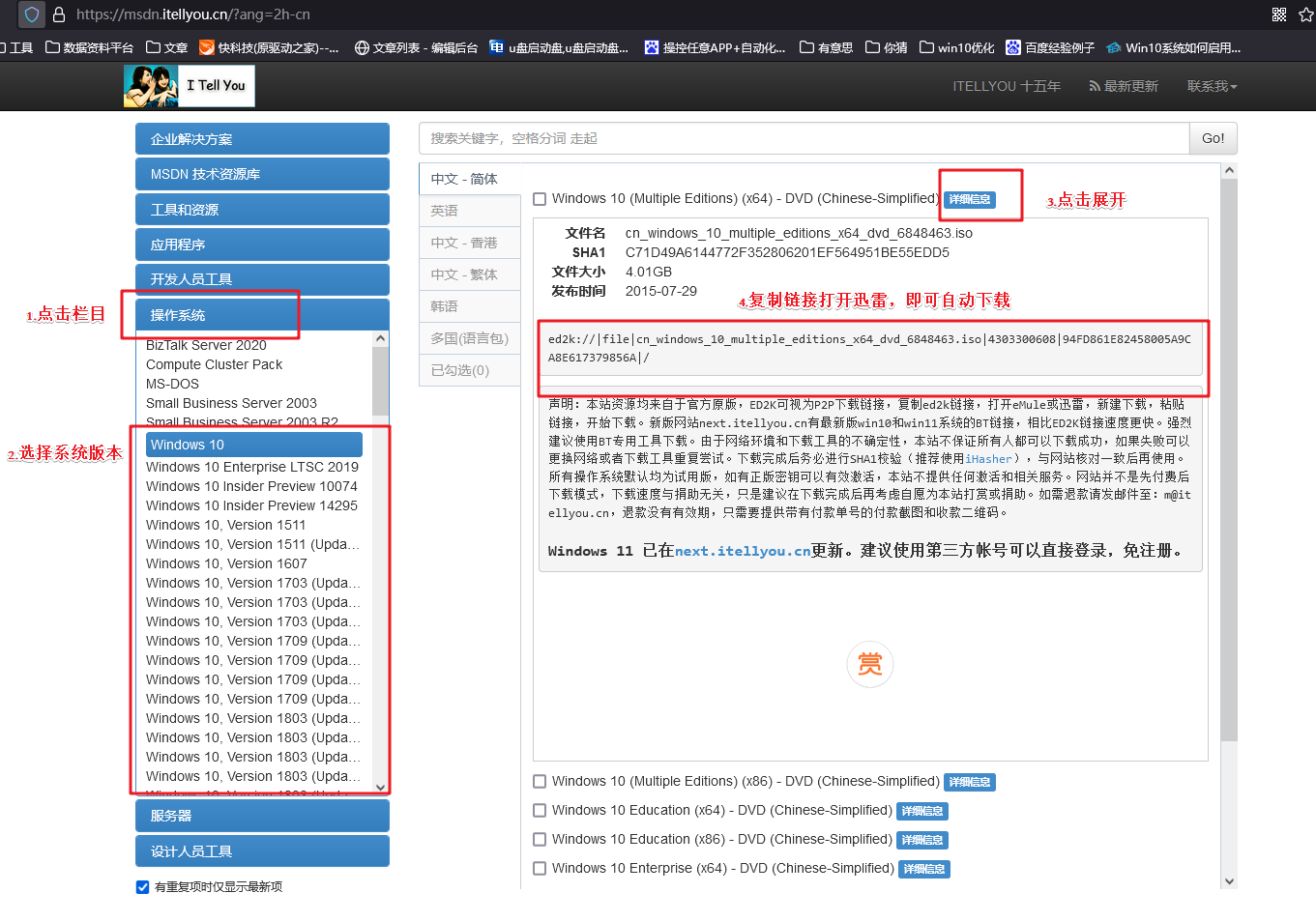
三、重装系统详细教程
1、制作u启动盘
a. 百度搜索【电脑店】进入官网,将栏目切换到【下载中心】,点击【立即下载】,即可下载 u盘启动盘制作工具。
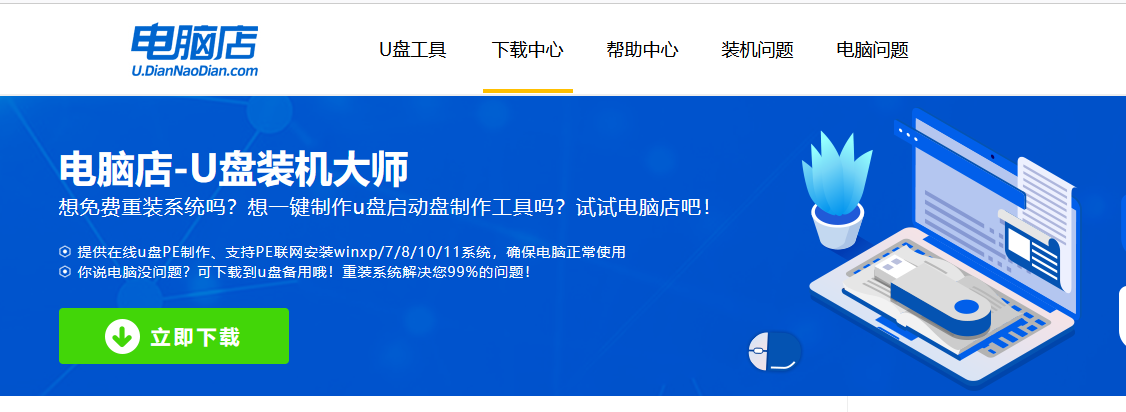
b. 下载之后解压,插入一个8G以上的u盘,双击打开电脑店的程序。
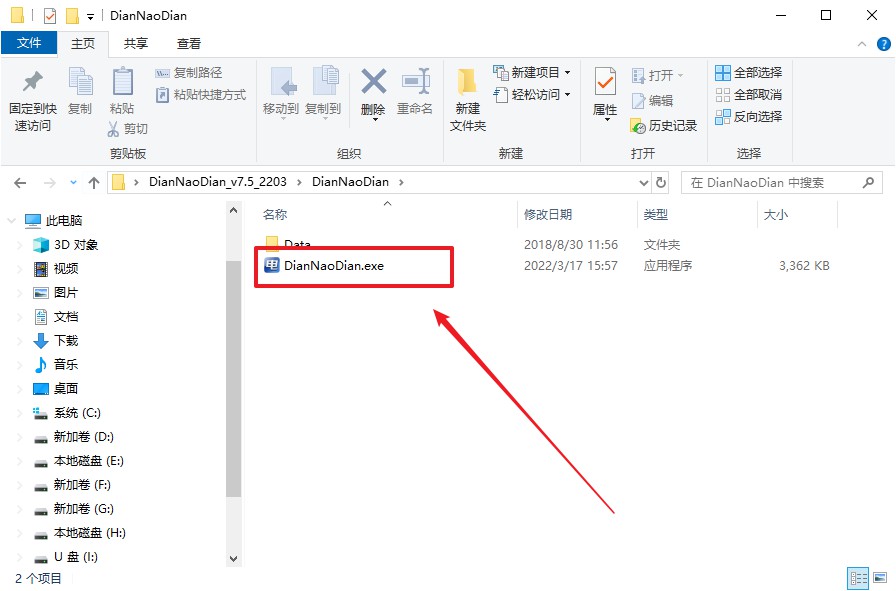
c. 默认设置,点击【全新制作】。
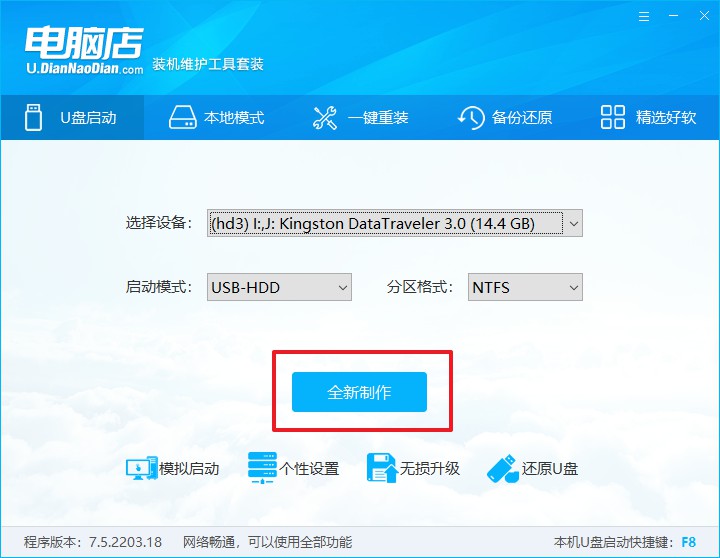
d. u盘启动盘制作完毕后,电脑会弹出提示框弹出,你可以点击【是】查看教程,也可以点击【否】关闭页面。
2、BIOS设置u盘启动
a. 在电脑店首页,输入重装电脑的相关信息,查询u盘启动快捷键。
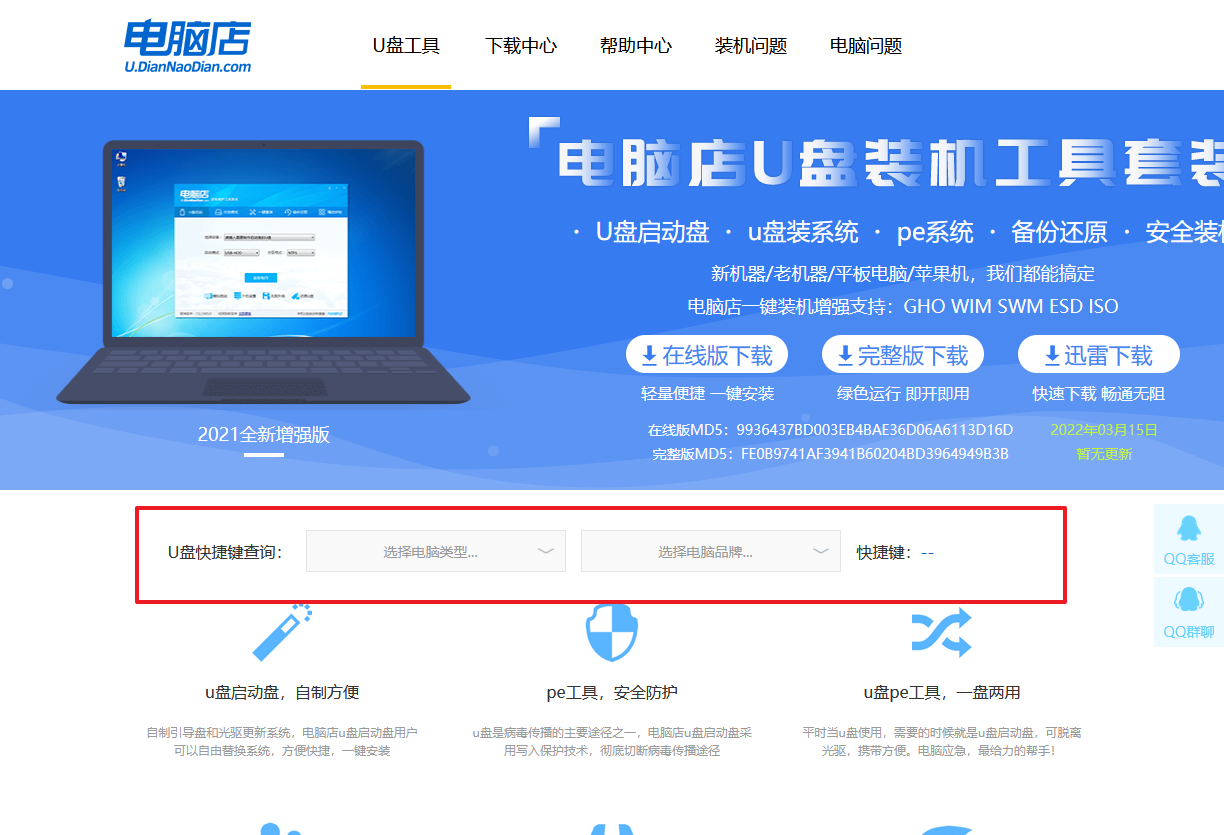
b. 接下来将u盘启动盘连接电脑,重启,启动后迅速按下查询到的快捷键。
c. 在窗口中,移动光标选择u盘启动为第一启动项,之后按F10键保存并且重启电脑即可。
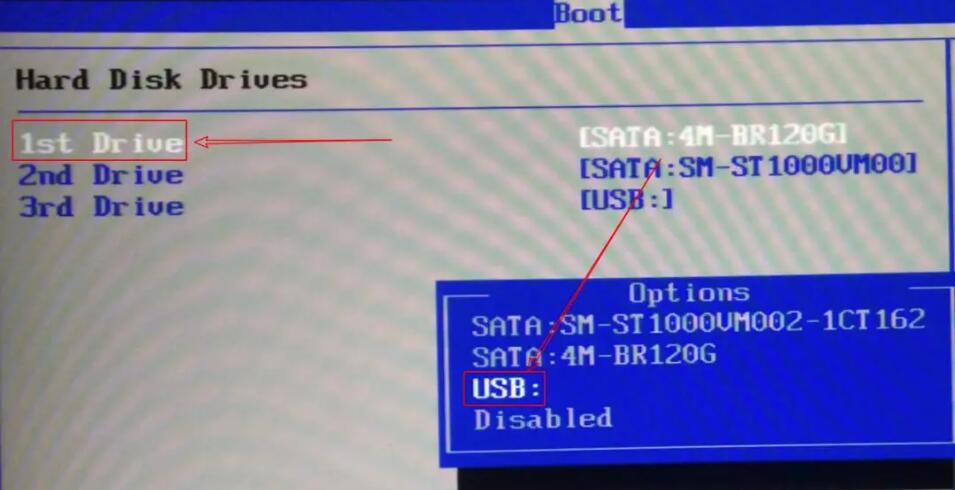
d. 此时就会进入电脑店主菜单,选择【1】这一选项后回车。
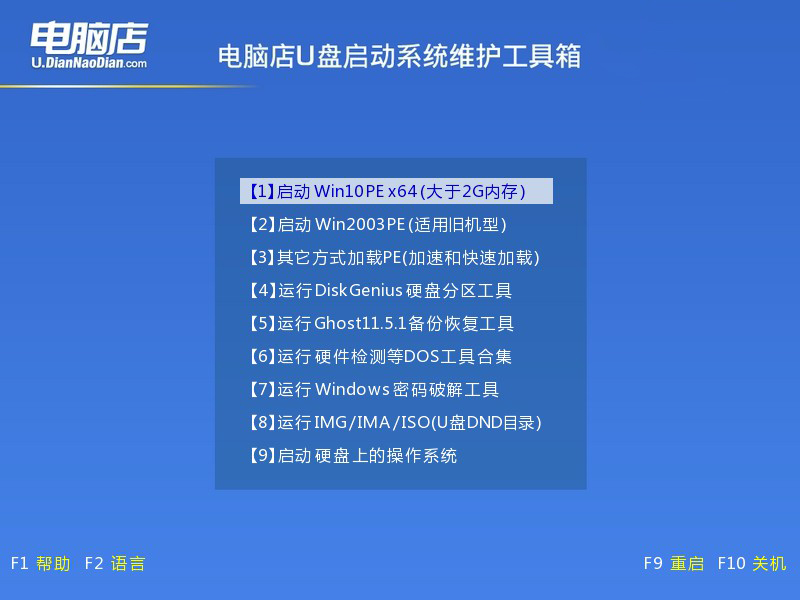
3、u盘装系统
a. u盘启动后即可进入电脑店winpe,双击打开【电脑店一键装机】。
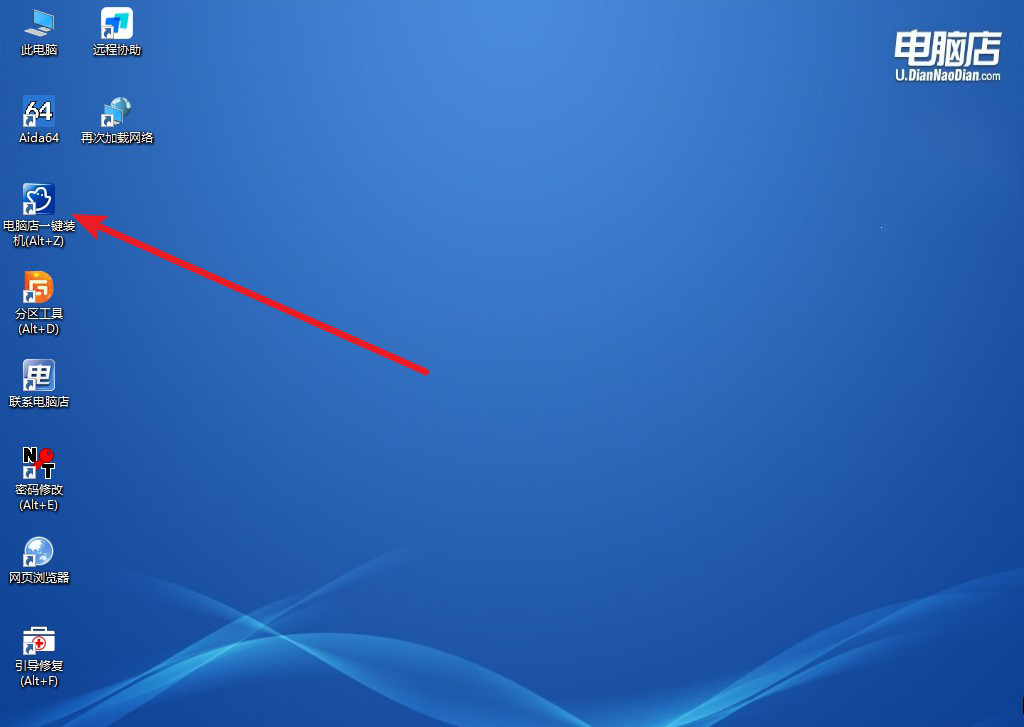
b. 在界面中,根据下图所示的提示,选择操作方式、镜像文件以及系统盘符,点击【执行】。
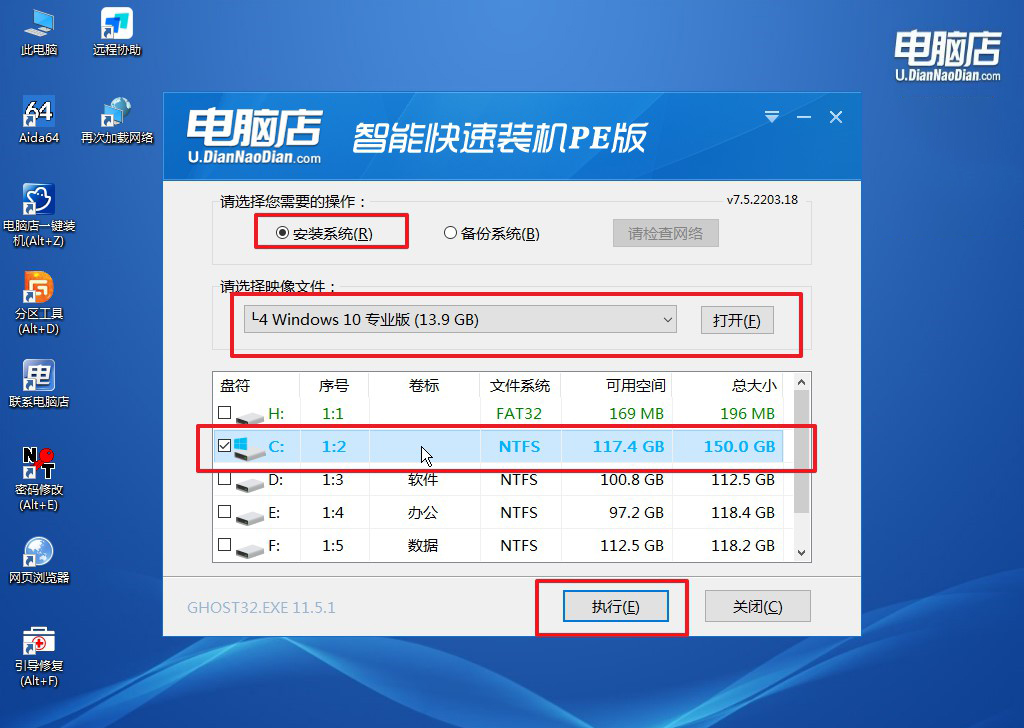
c. 在还原窗口中,默认设置点击【是】。接着勾选【完成后重启】,等待安装即可。
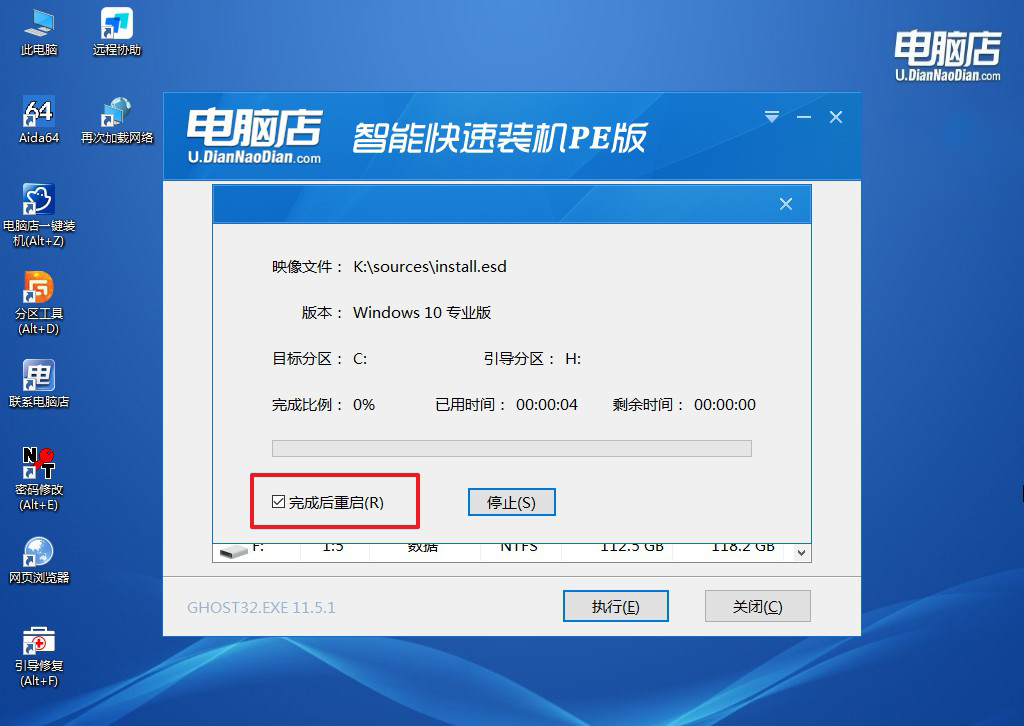
d. 之后会重启电脑,我们稍等一会就可以进入win10系统了。
四、重装系统后可能碰到的问题
自己组装电脑后系统驱动如何安装?
在自己组装电脑后,安装系统驱动是确保所有硬件正常运行的关键步骤。首
先,通过U盘或光盘安装操作系统,系统通常会自动识别并安装一些基础驱动,但为了确保所有硬件能够发挥最佳性能,还需要手动安装专用驱动程序。
你可以访问主板、显卡、声卡等硬件制造商的官方网站,下载并安装最新的驱动程序。
此外,也可以使用驱动管理工具自动扫描并更新驱动,确保所有硬件的兼容性和性能都达到最佳状态。安装完成后,重启电脑以确保驱动程序正确生效。
以上就是详细的组装电脑装系统步骤,大家跟着操作即可完成。虽然操作系统会自动安装一些基本驱动,但手动检查和更新显卡、主板、网络等关键硬件的驱动程序,可以避免兼容性问题并提升系统的整体性能。希望这篇指南能帮助你顺利完成驱动的安装和更新,让你的新电脑在各种任务中都能流畅运行。无论是工作、游戏还是其他需求,有了正确配置的驱动程序,你的组装电脑都能提供出色的表现哦!
